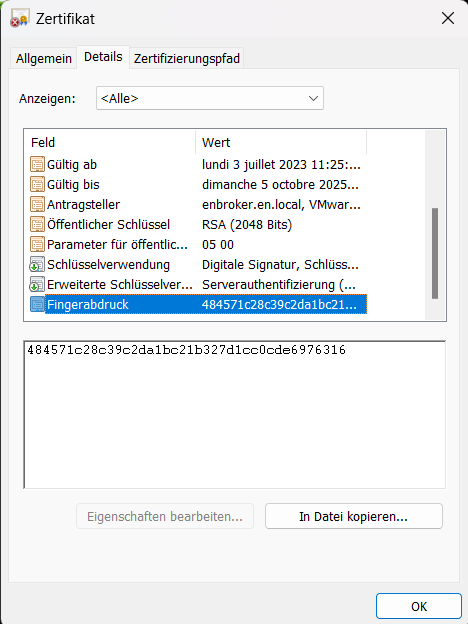Um dem HTML Access-Agenten zu ermöglichen, ein durch eine Zertifizierungsstelle signiertes Zertifikat zu verwenden, das in den Windows-Zertifikatsspeicher importiert wurde, müssen Sie den Fingerabdruck des Zertifikats in einem Windows-Registrierungsschlüssel konfigurieren. Sie müssen diesen Schritt auf jedem Remote-Desktop vornehmen, auf dem Sie das Standardzertifikat durch ein durch eine Zertifizierungsstelle signiertes Zertifikat ersetzen.
Prozedur
- Navigieren Sie im MMC-Fenster auf dem Remote-Desktop, auf dem der HTML Access-Agent installiert ist, zum Ordner .
- Doppelklicken Sie auf das von Ihnen in den Windows-Zertifikatsspeicher importierte durch die Zertifizierungsstelle signierte Zertifikat.
- Klicken Sie im Dialogfeld „Zertifikate“ auf die Registerkarte „Details“. Blättern Sie nach unten, und wählen Sie das Symbol Fingerabdruck aus.
- Kopieren Sie den ausgewählten Fingerabdruck in eine Textdatei.
Zum Beispiel:
31 2a 32 50 1a 0b 34 b1 65 46 13 a8 0a 5e f7 43 6e a9 2c 3e
Hinweis: Schließen Sie beim Kopieren des Fingerabdrucks das führende Leerzeichen nicht ein. Wenn Sie das führende Leerzeichen versehentlich zusammen mit dem Fingerabdruck in den Registrierungsschlüssel (in Schritt 7) einfügen, wird das Zertifikat möglicherweise nicht erfolgreich konfiguriert. Dieses Problem kann auftreten, auch wenn das führende Leerzeichen im Registrierungswert-Textfeld nicht angezeigt wird.
- Starten Sie den Windows-Registrierungs-Editor auf dem Desktop, wo der HTML Access-Agent installiert ist.
- Navigieren Sie zum Registrierungsschlüssel HKEY_LOCAL_MACHINE\SOFTWARE\VMware, Inc.\VMware Blast\Config.
- Ändern Sie den Wert SslHash, und fügen Sie den Fingerabdruck des Zertifikats in das Textfeld ein.
- Starten Sie Windows neu.
Ergebnisse
Wenn ein Benutzer über Horizon Client für Chrome eine Verbindung zu einem Remote-Desktop herstellt, präsentiert der HTML Access-Agent dem Browser des Benutzers das durch eine Zertifizierungsstelle signierte Zertifikat.